LED显示屏-软件操作说明(精)
(2021年整理)LED显示屏简单操作说明

(完整)LED显示屏简单操作说明
编辑整理:
尊敬的读者朋友们:
这里是精品文档编辑中心,本文档内容是由我和我的同事精心编辑整理后发布的,发布之前我们对文中内容进行仔细校对,但是难免会有疏漏的地方,但是任然希望((完整)LED显示屏简单操作说明)的内容能够给您的工作和学习带来便利。
同时也真诚的希望收到您的建议和反馈,这将是我们进步的源泉,前进的动力。
本文可编辑可修改,如果觉得对您有帮助请收藏以便随时查阅,最后祝您生活愉快业绩进步,以下为(完整)LED显示屏简单操作说明的全部内容。
LED显示屏简单操作说明
1、双击图标进入图文编辑软件,新安装的软件须先下载屏参,点击设置,在下拉菜单中选击设置屏参,弹出对话框
输入密码168后,点击确定.进入屏参设置界面
点击参数回读,则LED屏的所有参数就上传到电脑软件里来。
2、显示内容设置:
点击,左上方显示,再点击,在
显示屏上拉动虚线确定字幕1的范围,双击字幕1,弹出字幕1的编辑框
在字体里选
择字体前带@的字体,字号大小自定。
输入箭头符号↓,,关掉字幕1的编辑框,在右角显示特技里选择静止显示
,则字幕1做好.
再点击,生成字幕2,拉动虚线确定字幕2的范
围,
双击字幕2,弹出字幕2的编辑框,输入需要显示的内容,并调节好字体大小,
关掉字幕2的编辑框,在右角显示特技里选择向左连移,并根据
需要调节运行速度,最后把编辑好的内容发送给屏幕就可以显示了。
诺瓦科技LED显示屏控制软件SmartLCT用户手册
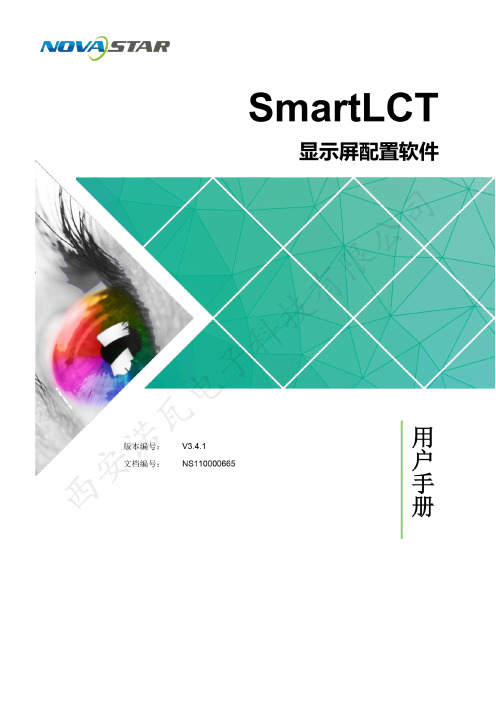
版权所有© 西安诺瓦电子科技有限公司2018。
保留一切权利。
非经本公司书面许可,任何单位和个人不得擅自摘抄、复制本文档内容的部分或全部,并不得以任何形式传播。
商标声明是诺瓦科技的注册商标。
声明欢迎您选用西安诺瓦电子科技有限公司(以下简称诺瓦科技)的产品,如果本文档为您了解和使用产品带来帮助和便利,我们深感欣慰。
我们在编写文档时力求精确可靠,随时可能对内容进行修改或变更,恕不另行通知。
如果您在使用中遇到任何问题,或者有好的建议,请按照文档提供的联系方式联系我们。
对您在使用中遇到的问题,我们会尽力给予支持,对您提出的建议,我们衷心感谢并会尽快评估采纳。
SmartLCT 显示屏配置软件用户手册更新记录更新记录SmartLCT 显示屏配置软件 (ii)更新记录 (ii)目录 (iii)用户手册目录目录1 简介 (1)系统架构...................................................................................................................................................... 2配置列表 (2)软件安装 (3)注意事项 (32)界面介绍 (4)3 语言设置 (6)4 离线操作 (7)界面介绍......................................................................................................................................................7新建项目 ......................................................................................................................................................9显示屏配置 ................................................................................................................................................104.3.1 添加箱体 (10)4.3.2 配置箱体走线 (11)12发送配置信息 ............................................................................................................................................13其他操作 ....................................................................................................................................................144.5.1 添加设备 (14)4.5.2 热备份 (14)5 在线操作 (17)界面介绍 (17)新建项目 (21)显示屏配置 (22)5.3.1 添加箱体 (22)5.3.2 配置箱体走线 (23)亮暗线调节 (23)5.4.1 界面介绍 (23)5.4.2 亮暗线参数调节 (25)SmartLCT 显示屏配置软件用户手册目录多批次调节................................................................................................................................................26监控 ...........................................................................................................................................................275.6.1 实时监控 (28)5.6.2 误码率检测 (29)5.6.3 版本信息 (29)5.6.4 监控配置.................................................................................................................................................29发送配置信息 ............................................................................................................................................30V-Sender (30)5.8.1 如何进入V-Sender? (30)5.8.2 工具栏功能介绍 (31)5.8.3 添加设备 (31)325.8.6 模板设置 (33)5.8.7 设备属性 (33)5.8.8 画中画 (34)5.8.9 拼接带载功能 (36)其他操作 (36)5.9.1 热备份 (36)5.9.2 Mapping .................................................................................................................................................. 366 特色功能 . (37)积木式搭屏 (37)90°倍数旋转 (37)360°任意旋转 (37)显示屏测试 (39)接收卡配置参数更新与回读 (40)主控设备和接收卡信息回读 (40)接收卡程序升级 (40)主控设备程序升级 ..................................................................................................................................... 40导出图 . (40)SmartLCT显示屏配置软件用户手册1简介1简介概述SmartLCT是诺瓦新一代显示屏配置软件,配合LED控制器实现对各种复杂LED显示屏的智能配置,其中包括:积木式配屏、离线(在线)设计、亮暗线调节、箱体旋转等,使显示屏的配置更加简单,致力于提升客户体验。
LED显示屏_软件操作说明(精)
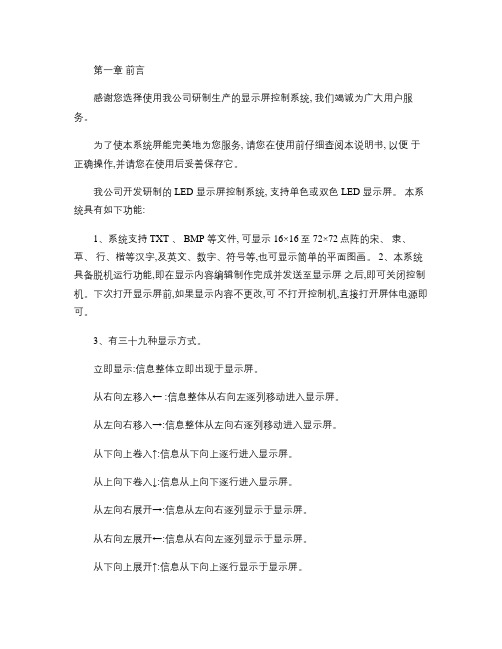
第一章前言感谢您选择使用我公司研制生产的显示屏控制系统, 我们竭诚为广大用户服务。
为了使本系统屏能完美地为您服务, 请您在使用前仔细查阅本说明书, 以便于正确操作,并请您在使用后妥善保存它。
我公司开发研制的 LED 显示屏控制系统, 支持单色或双色 LED 显示屏。
本系统具有如下功能:1、系统支持 TXT 、 BMP 等文件, 可显示 16×16至 72×72点阵的宋、隶、草、行、楷等汉字,及英文、数字、符号等,也可显示简单的平面图画。
2、本系统具备脱机运行功能,即在显示内容编辑制作完成并发送至显示屏之后,即可关闭控制机。
下次打开显示屏前,如果显示内容不更改,可不打开控制机,直接打开屏体电源即可。
3、有三十九种显示方式。
立即显示:信息整体立即出现于显示屏。
从右向左移入← :信息整体从右向左逐列移动进入显示屏。
从左向右移入→:信息整体从左向右逐列移动进入显示屏。
从下向上卷入↑:信息从下向上逐行进入显示屏。
从上向下卷入↓:信息从上向下逐行进入显示屏。
从左向右展开→:信息从左向右逐列显示于显示屏。
从右向左展开←:信息从右向左逐列显示于显示屏。
从下向上展开↑:信息从下向上逐行显示于显示屏。
从上向下展开↓:信息从上向下逐行显示于显示屏。
等等4、显示内容停留时间可在 0-255秒之间任意调节。
5、可自动循环显示用户所要显示的不同内容。
第二章软件运行环境◆操作系统中英文 Windows98/me/2000/NT/XP◆硬件配置CPU: 奔腾 300MHz 以上内存 :64M串口 :有一空闲的串口相关软件OFFICE 办公软件 --如需播放 WORD 、 EXCEL 文件必须安装第三章安装与卸载本软件是绿色软件,只需将 Project.exe 文件夹拷贝到硬盘就可以运行, 运行前将文件只读属性去掉第四章 Project 使用说明操作界面如下图所示:注:画面说明主菜单按钮区域:包括发送、编辑文本、编辑图片、校准时间、保存列表、高级设置、发送方式、屏号、屏宽、屏高、串口选择、红绿交换、数据反向、几个命令菜单及设置功能:单屏或全部。
LED显示屏操作软件2011用户使用手册_图文(精)
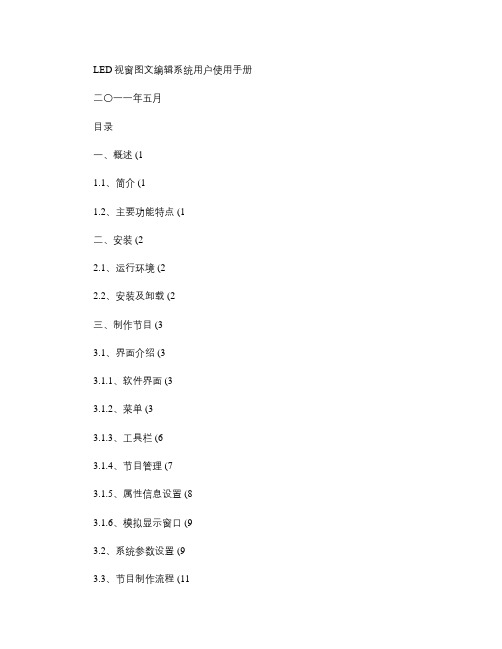
LED视窗图文编辑系统用户使用手册二〇一一年五月目录一、概述 (11.1、简介 (11.2、主要功能特点 (1二、安装 (22.1、运行环境 (22.2、安装及卸载 (2三、制作节目 (33.1、界面介绍 (33.1.1、软件界面 (33.1.2、菜单 (33.1.3、工具栏 (63.1.4、节目管理 (73.1.5、属性信息设置 (83.1.6、模拟显示窗口 (93.2、系统参数设置 (93.3、节目制作流程 (113.3.1、新建、编辑工程 (113.3.2、新建、编辑节目 (123.3.3、添加分区内容 (133.3.4、设置节目流水边框 (233.3.5、设置节目属性 (233.3.6、发送工程到显示屏 (24四、其他功能 (264.1、亮度设置 (264.2、定时开关机及校准 (264.3、强制开、关机 (27附件一 LED控制卡接线示意图 (28一、概述1.1、简介LED视窗图文编辑系统软件专为Huaby(华柏图文控制器配套设计,自2007年投放市场,历经几代产品的更新发展,功能日臻完善,操作简单,深受广大用户喜爱。
这款最新推出的LED视窗2011版本是我们在多年从事LED异步控制器研发基础上,通过对大量用户使用习惯调研的基础上,提出的一套最完善的整体解决方案。
该编辑软件从功能和使用上都有了很大的改进。
Huaby(华柏LED通用图文控制卡应用国际最新32位嵌入式技术,使脱机操作更加稳定、方便的同时,带来了硬件指标的全面提升,彻底消除了超长显示模式下显示内容抖动问题,同时Huaby(华柏的精良设计,使该控制系统硬件使用效率非常高,外围元件大大减少,带来成本大幅度降低,通过电源及232通信部分增加了保护设计,消除了带电作业对板卡损伤的隐患,从而大幅提高系统的安全可靠型。
1.2、主要功能特点●支持所有(室内、户外单元板,单色和双基色。
●支持16扫、1/8扫、1/4扫、1/2扫和静态驱动模式(用户可随意选择,智能识别扫描类型。
LED-Player5软件操作说明书(快速入门)
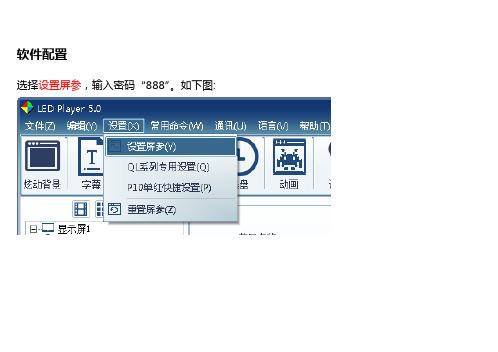
软件配置选择设置屏参,输入密码“888”。
如下图:在屏参设置界面中,根据需要设置好以下几点“控制卡型号、颜色类型、屏宽、屏高、通讯方式”,如下图:P10单红快捷设置:驱动设置里需要设置驱动走线,一般室内屏是16扫,P10单红模组可直接选择P10快捷设置。
进入设置屏宽、屏高后点击保存即可,如右图:一般控制卡通讯方式分为三种:U盘通讯,网络通讯,WIFI通讯,串口通讯U盘通讯:只需要将设置屏参内的显示屏参数修改,编辑节目后直接点击USB下载即可。
在USB发送里选对盘符,如右图:检查当前设置,是否正确。
确认正确,直接点击保存即可。
网络通讯:模式分为单机直连和固定IP。
当软件选择单机直连的时候,电脑的IP无需设置,直接将设置屏参内的显示屏参数修改,编辑节目后点击发送即可;当软件选择固定IP的时候,必须要先保证控制卡和本机IP的网段在同一网段,修改时点击通讯下面控制器搜索按钮:保证通讯正常后,将设置屏参内的显示屏参数修改,编辑节目后点击发送即可。
WIFI通讯:客户使用单机直连,无需任何设置,可以直接使用第一步:将电脑无线网卡IP设置为自动获取第二步:单机电脑计算机右下角的无线网络选中LS-WIFI130501292,显示已连接后进行控制卡的参数设置。
用户如果想对WIFI控制卡的加密信息等属性进行针对性的设置,请打开IE浏览器,在地址栏中输入192.168.100.1,进入WIFI控制卡登陆界面,输入出厂默认账号admin,默认密码888,进入WIFI控制卡的设置界面。
如果想修改登陆账号和密码,请在LS-WIFI管理选项中的管理员设置中修改账号和登陆密码。
修改后点击确定,并且在重启模块选项点击重启。
串口通讯:分为232通讯以及485通讯做线方式如右图:再保证串口线连接正常的情况下,打开屏参设置,选择通讯串口,将设置屏参内的显示屏参数修改,编辑节目后点击发送即可。
如左图:资料内容仅供您学习参考,如有不当之处,请联系改正或者删除特效流水边框:当编辑完节目后,可在区域边框搭上勾,选择边框的类型,边框的显示模式以及流动的速度。
LED软件使用操作说明

LED软件使用操作说明一、安装2.运行安装程序,根据提示进行安装3.安装完成后,桌面将会出现LED软件的图标二、启动双击桌面上的LED软件图标,软件即可启动三、界面功能1.主界面:包括菜单栏、工具栏、显示区域等3.工具栏:包括快速访问常用功能按钮四、操作流程1.打开LED显示屏2.连接显示屏到计算机,确保显示屏正确连接3.在LED软件中选择“连接显示屏”选项4.选择显示屏的型号和参数,设置相关参数5.创建一个新的显示屏工程或打开已有工程文件6.在工程文件中添加要显示的内容,如文字、图片、动画等7.设置内容的属性,如位置、大小、颜色、播放方式等8.在显示区域中预览显示效果9.将内容发送到显示屏中,开始播放五、常用功能说明4.显示设置:设置LED显示屏的型号、参数、亮度等属性6.属性设置:对内容的属性进行设置,包括位置、大小、颜色、播放方式等7.预览显示:在显示区域中预览内容的显示效果8.发送到屏幕:将内容发送到LED显示屏中,开始播放9.屏幕管理:对已连接的显示屏进行管理,包括添加、删除、重命名等操作六、注意事项1.在使用LED软件前,确保已正确安装和连接显示屏2.根据实际需求,选择合适的显示屏型号和参数4.在显示内容时,可以使用多种效果和特效来吸引观众注意力,但不要过度使用,避免影响观看体验5.在发送内容到显示屏时,确保计算机和显示屏的连接稳定,以免数据传输中断导致内容无法正确显示6.定期对LED软件进行更新和维护,以确保软件的稳定性和功能的完善以上是LED软件的基本使用操作说明,希望能够帮助您更好地了解和使用此软件。
对于初次使用的用户,建议先阅读相关帮助文档或进行培训,以便更快地掌握软件的使用技巧。
LED显示屏控制软件LED控制软件操作手册(精)
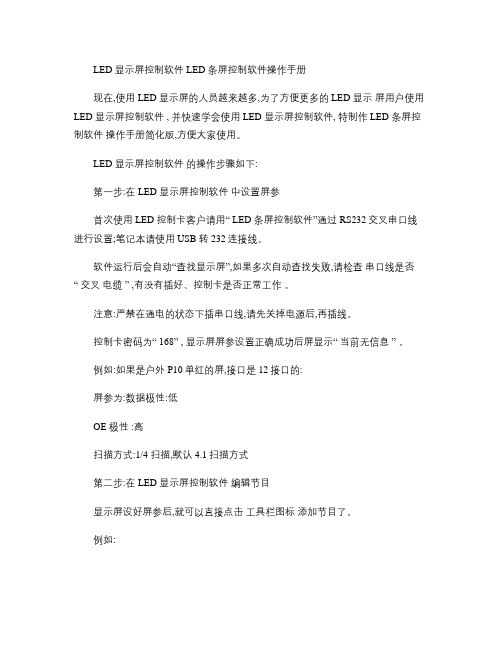
LED 显示屏控制软件 LED 条屏控制软件操作手册现在,使用 LED 显示屏的人员越来越多,为了方便更多的 LED 显示屏用户使用LED 显示屏控制软件 , 并快速学会使用 LED 显示屏控制软件, 特制作 LED 条屏控制软件操作手册简化版,方便大家使用。
LED 显示屏控制软件的操作步骤如下:第一步:在 LED 显示屏控制软件中设置屏参首次使用 LED 控制卡客户请用“ LED 条屏控制软件”通过 RS232交叉串口线进行设置;笔记本请使用 USB 转 232连接线。
软件运行后会自动“查找显示屏”,如果多次自动查找失败,请检查串口线是否“ 交叉电缆” ,有没有插好、控制卡是否正常工作。
注意:严禁在通电的状态下插串口线,请先关掉电源后,再插线。
控制卡密码为“ 168” , 显示屏屏参设置正确成功后屏显示“ 当前无信息” 。
例如:如果是户外 P10单红的屏,接口是 12接口的:屏参为:数据极性:低OE 极性 :高扫描方式:1/4 扫描,默认 4.1扫描方式第二步:在 LED 显示屏控制软件编辑节目显示屏设好屏参后,就可以直接点击工具栏图标添加节目了。
例如:1. 字幕型节目 ,在超文本 RTF 型文件节目中, RTF 超文本可对每个字符设置字体、大小, 不同的颜色,并可以单独保持该节目的超文本文件,以便以后恢复使用。
可输入 Windows 系统支持的所有语言文字(如韩文、阿拉伯文等 ,超文本中每个文字可单独设置颜色、大小、字体。
在字体栏内选择带“ @” 的字体可以设置对联屏字体显示。
2. 时间型节目 , 数字实时时钟(多种常用模式可选3. 倒计时节目 , 最大时间为 9999天4. 图片型节目 , 支持 bmp 、 jpeg 等各种图片格式。
5. 表格节目 , 支持电子表格。
6. 动画节目 , 支持 gif 等格式。
7. 温湿度节目 , 支持温湿度功能6. 文本节目 , 支持输入简体,繁体,英文等多种字体。
LED操作说明
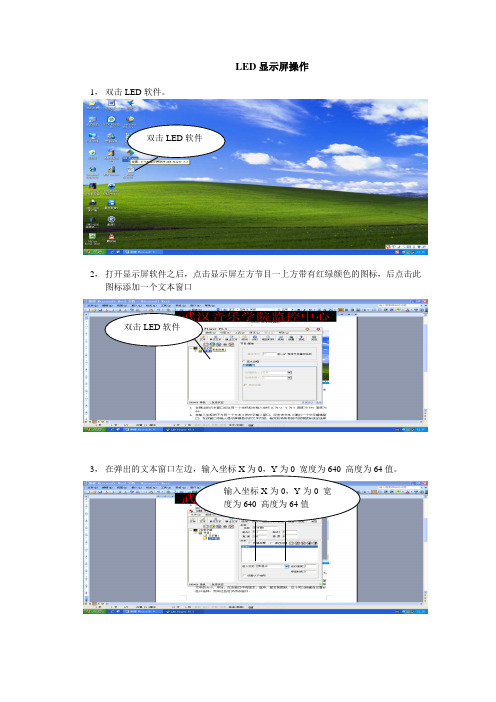
LED 显示屏操作
1, 双击LED 软件。
2, 打开显示屏软件之后,点击显示屏左方节目一上方带有红绿颜色的图标,后点击此图标添加一个文本窗口
3,
64值。
双击LED 软件
双击LED 软件
4, 在输入坐标的下方有一个文本0的文字输入窗口,双击该文本0弹出一个文字编辑
窗口,在该窗口中输入显示屏要显示的文字内容,输完后将所有的内容用鼠标选定选择文字的大小,字体,在该窗口中有居左,居中,居右的图标,这个可以根据自己喜好进行选择,完成这些后关闭该窗口。
5, 在文本0下方的位置可以看到进入方式,运行速度,停留时间的字样,在该字样的
右方可以选择字移动方式,速度,停留时间,这里移动方式根据个人喜好而定,运行速度一般选择3到4,1为最快。
停留时间以0.5秒为单位 字设定
6, 上述步骤完成后点击该软件的发送按钮进行发送即可,发送完毕关闭软件就完成了。
7, 注:在节目下面不能建多个文本窗口使各个文本窗口相互重叠了,不然将会导致该
软件提示内容无法发送,如果要使用简单可以在打开软件后直接建立一个单行文本该单行文本窗口的操作步骤和上面一样。
选定移动方式和速度
等值
8,增加时钟的方法在节目上面点击红绿的图标增加一个时钟窗口,在打开的时钟窗口中进行时钟显示方式,显示内容的选择即可。
增加一个时
钟窗口。
- 1、下载文档前请自行甄别文档内容的完整性,平台不提供额外的编辑、内容补充、找答案等附加服务。
- 2、"仅部分预览"的文档,不可在线预览部分如存在完整性等问题,可反馈申请退款(可完整预览的文档不适用该条件!)。
- 3、如文档侵犯您的权益,请联系客服反馈,我们会尽快为您处理(人工客服工作时间:9:00-18:30)。
第一章前言
感谢您选择使用我公司研制生产的显示屏控制系统, 我们竭诚为广大用户服务。
为了使本系统屏能完美地为您服务, 请您在使用前仔细查阅本说明书, 以便于正确操作,并请您在使用后妥善保存它。
我公司开发研制的 LED 显示屏控制系统, 支持单色或双色 LED 显示屏。
本系统具有如下功能:
1、系统支持 TXT 、 BMP 等文件, 可显示 16×16至 72×72点阵的宋、隶、草、行、楷等汉字,及英文、数字、符号等,也可显示简单的平面图画。
2、本系统具备脱机运行功能,即在显示内容编辑制作完成并发送至显示屏之后,即可关闭控制机。
下次打开显示屏前,如果显示内容不更改,可不打开控制机,直接打开屏体电源即可。
3、有三十九种显示方式。
立即显示:信息整体立即出现于显示屏。
从右向左移入← :信息整体从右向左逐列移动进入显示屏。
从左向右移入→:信息整体从左向右逐列移动进入显示屏。
从下向上卷入↑:信息从下向上逐行进入显示屏。
从上向下卷入↓:信息从上向下逐行进入显示屏。
从左向右展开→:信息从左向右逐列显示于显示屏。
从右向左展开←:信息从右向左逐列显示于显示屏。
从下向上展开↑:信息从下向上逐行显示于显示屏。
从上向下展开↓:信息从上向下逐行显示于显示屏。
等等
4、显示内容停留时间可在 0-255秒之间任意调节。
5、可自动循环显示用户所要显示的不同内容。
第二章软件运行环境
◆操作系统
中英文 Windows98/me/2000/NT/XP
◆硬件配置
CPU: 奔腾 300MHz 以上
内存 :64M
串口 :有一空闲的串口
相关软件
OFFICE 办公软件 --如需播放 WORD 、 EXCEL 文件必须安装
第三章安装与卸载
本软件是绿色软件,只需将 Project.exe 文件夹拷贝到硬盘就可以运行, 运行前将文件只读属性去掉
第四章 Project 使用说明
操作界面如下图所示:
注:画面说明
主菜单按钮区域:包括发送、编辑文本、编辑图片、校准时间、保存列表、高级设置、发送方式、屏号、屏宽、屏高、串口选择、红绿交换、数据反向、几个命令菜单及设置功能:单屏或全部。
注 :单幕指每幕文件设置不同的播放方式。
全部指各幕文件设置相同的播放方式。
快捷发送按钮区域:
再下区域为显示方式、显示速度、引入方式引出方式、追加方式等控制信息以及幕组文件的编辑按钮(即增加一幕 , 删除一幕等。
最下面一行即为当前幕的显示。
◆软件的操作与使用简述。
可在此画面设定屏号、屏宽、屏高、串口选择、等参数。
屏号 ---显示屏编号。
宽度 ---屏幕横向像素点数。
高度 ---屏幕纵向像素点数。
COM ---串口指计算机的通讯口 COM1--COM8。
◆高级设置的使用
点击高级设置后,出来以下界面:
出来后直接输入密码(888即可改变其中的参数,即可用高级设置了。
注意,对不同的模组,需要不通的类型程序,技术人员需要先确定扫描,软后下载相应的程序类型,最后再根据实际情况来确定屏高、屏宽、数据反向、 OE 反向等数值,最后保存参数,保存成功后就可以关掉高级设置,进行节目的编辑和发送了。
◆幕文编辑
A. 编辑文本文件
▲ 点击“编辑”出现编辑窗口,此窗口是调用 TXT 的编辑界面(如图所示。
▲ 点击“文件” ,将出现包括“打开、复制、新建、保存、另存为、退出”命令的下拉式菜单。
利用这几项菜单命令即可建立新的文本文件或打开旧的文本文件完成一系列操作。
注:字符尺寸最小需要选择 12号字以上,屏幕才能清晰显示。
B .编辑图片
将调用 WINDOWS 下的画笔(如图所示。
在此画面,既可自行作图,也可点击“文件”下拉式菜单中的“打开” 命令,用于打开已编好的其它图片文档。
3.保存列表
你可以把当前所有的设置保存到一个列表文件中去, 以便于下一次你可以直接打开这些设置,包括字体、大小、速度等参数,而不用重新设置。
保存列表的按钮“保存列表” 。
4. 编辑幕组文件
A . 增加幕文件 :单击“增加一幕”按钮,可增加一幕显示信息。
B . 删除幕文件 :单击“删除一幕”按钮,可删除一幕显示信息。
C . 调入幕文件 :单击“调入文件”按钮,可调入 TXT 文本、图片文档,如果是
文本文档,系统可自动调用到文本编辑窗、如图示
:
此功能菜单分字体、文字编辑、转换 3个功能窗口 .
单行分页 ---屏体高度只有 16--32点用此功能(可选
多页分行 ---屏体高度大于 32点以上用次功能(可选
左右居中 ---即每一幕信息的字体自动居中(可选
每页行数 ---视屏幕高度而定
文件名 ---即每次修改得文件取名(可选
注意:增加一幕时,文件名应不同,如果相同,前面的内容将被覆盖设置字体如图示 :
LED 显示屏操作系统说明设置完毕点确定文字编辑窗---写入文字内容文字编辑窗转换---确定编辑好的文字后点转换转换 D.调入列表文件:单击“引入列表”按钮,可调入原先保存过的列表设置。
E.指定当前幕:移动鼠标到指定的幕号单击。
F.编辑控制信息显示时间、显示速度、引入方式等信息。
显示时间DISPTIME┄指每一幕信息在显示屏上驻留时间的长短。
显示速度 DISPSPEED┄指显示屏处理引入、引出方式的速度,设定值越大,速度越慢。
引入方式INMODE┄指每一幕信息在显示屏上的出现方式,共有 39 种: 5.所有参数编辑好后单击“发送”命令即可进行播放。
所有参数编辑好后,单击发送”命令,即可进行播放即可进行播放。
所有参数编辑好后单击“ 注意事项及特别注明通电之前,检查屏体是否有接地保护。
一、通电之前,检查屏体是否有接地保护。
检查电压是否在标准范围(220V±10%)二、检查电压是否在标准范围(220V±10%)。
三、图文屏主要用于显示文字和图形,显示的字体字型图文屏主要用于显示文字和图形,丰富,并可显示图形,一般无灰度控制,丰富,并可显示图形,一般无灰度控制,其最大的优点在于一台计算机可控制多块屏。
优点在于一台计算机可控制多块屏。
第6页。
